윈도우10 레드스톤1 1주년 업데이트 버전(1607 빌드 14393.10)은 많은 부분에서 변화가 생겼는데 그 중에 시작버튼의 변화를 알아보겠습니다.
윈도우10 레드스톤1로 업데이트하고 시작버튼을 눌러보시면 기존에 보던 시작 화면과는 다른 부분을 느낄수 있습니다.
프로그램 아이콘, 폴더와 시스템 폴더가 분리되어 있습니다.
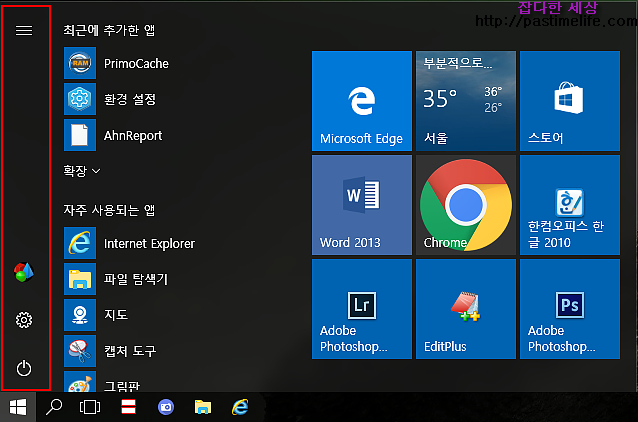
윈도우10 레드스톤1 빌드 14393.10 시작화면 입니다. ‘전원, 설정, 사용자’이렇게 3개만 덩그러니 있고 빈 공간이 있습니다.
이 부분에 필요한 폴더를 꺼내 놓는 방법을 알아 보겠습니다.
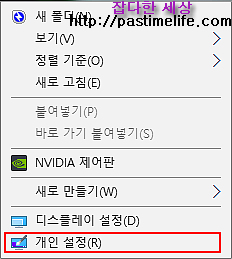
쉽게 빈 바탕화면에서 마우스 우클릭을 하셔서 나오는 창 메뉴에서 ‘개인 설정’을 클릭 하세요.
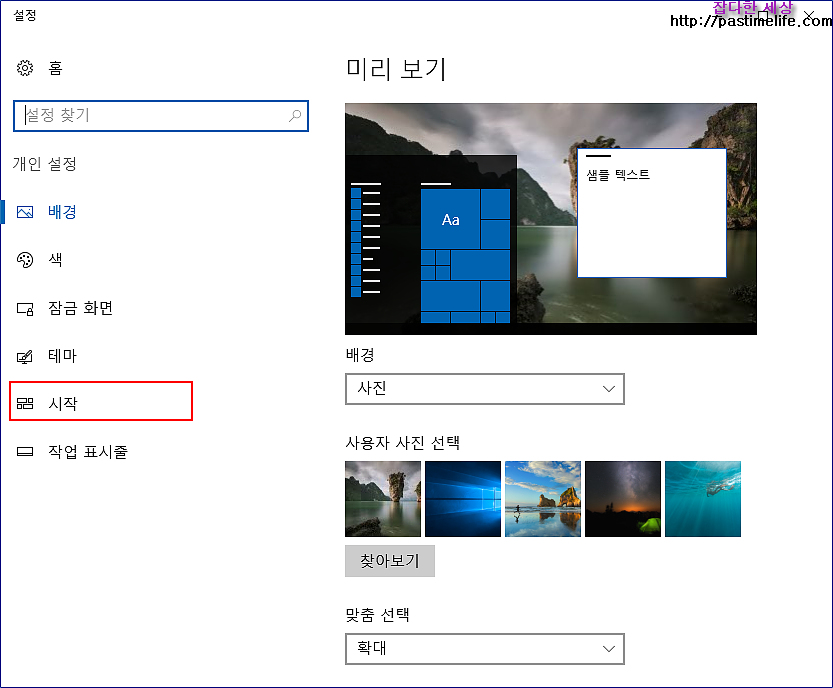
개인 설정 창이 뜨면 하단 ‘시작’ 을 클릭하세요.
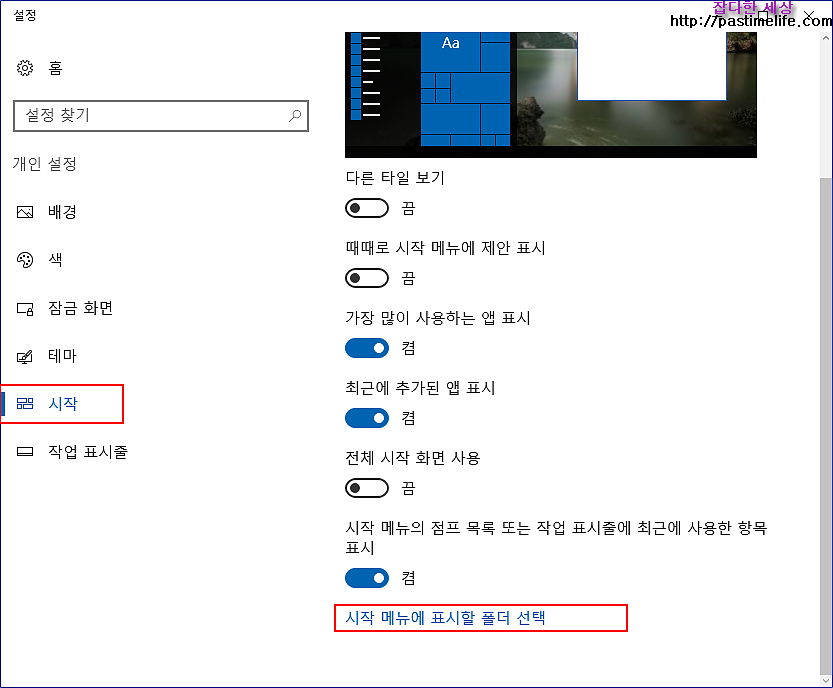
시작을 클릭해서 나오는 화면 하단에 ‘시작 메뉴에 표시할 폴더 선택’을 클릭 하세요.
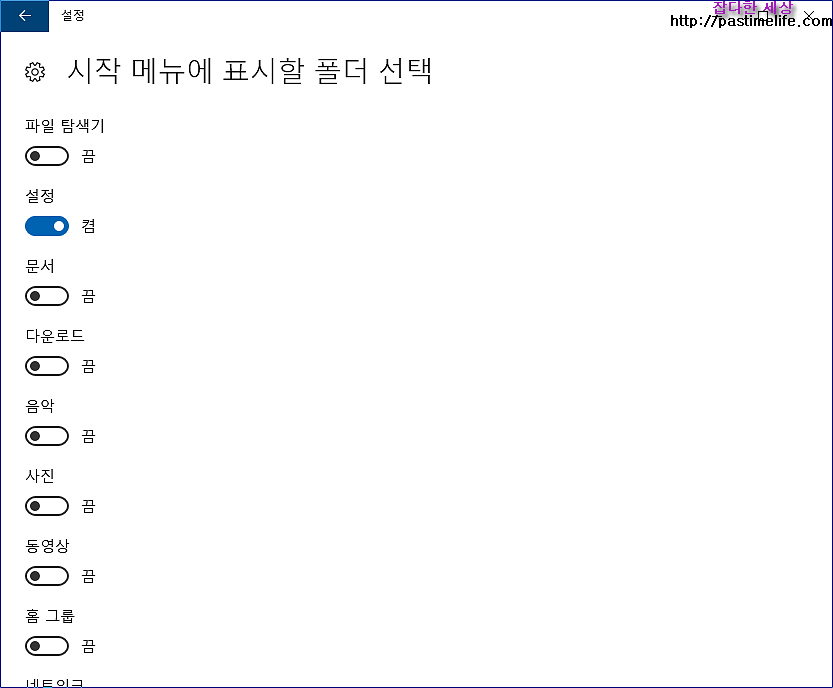
그럼 위 화면이 나오는데 사용하고자 하는 폴더를 ‘켬’으로 해 주시면 됩니다.
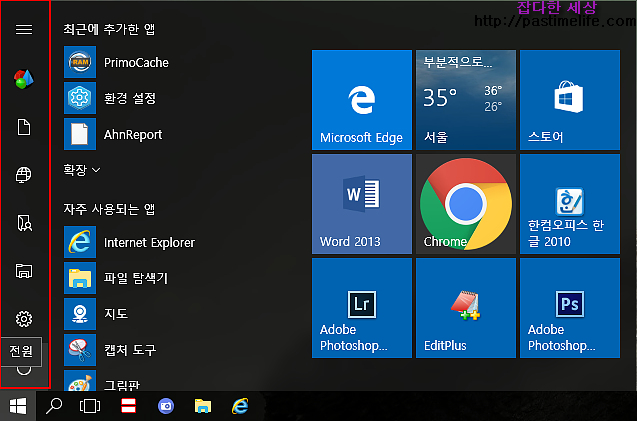
시작버튼을 눌러보면 ‘켬’으로 선택한 폴더들이 보입니다.

시스텀 폴더를 꺼내놓은 화면 입니다.
간단하게 마우스 클릭 몇번으로 썰렁한 빈 공간을 채워서 사용할수 있는 방법을 알아 보았습니다.
한가지 아쉬운것은 저는 ‘문서, 개인 폴더’등은 사용을 안합니다. 사용자마다 사용하는 분도 계시고 저처럼 사용을 안하는 분도 계실텐데 선택 할수 있는 폴더, 기능이 좀더 많았으면 하는 생각을 해 보네요.















